向拉伸的管道一样对折弯进行布管的步骤
- 在功能区上,单击“常用”选项卡
 “项目”面板
“项目”面板  “项目管理器”
“项目管理器” “项目设置”。
“项目设置”。
- 在“项目设置”对话框树状图中,展开“三维管道 DWG 设置”。单击“弯管设置”。
- 选择“将折弯视为管道”。
创建拉伸的弯管
 在功能区上,依次单击“常用”选项卡
在功能区上,依次单击“常用”选项卡  “零件插入”面板
“零件插入”面板  “切换弯管”以启用弯管。
“切换弯管”以启用弯管。
- 在绘图区域中开始布管。
- 指定用于创建直管管段的点。
继续布管并创建一个或多个转角。
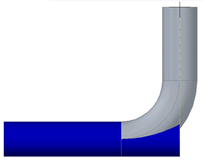
- 按 Enter 键完成布管。已创建拉伸的弯管。
- 单击以选择该弯管。
已选择弯管(作为组)。
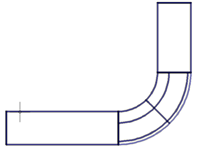
将拉伸的管道转换为管道和折弯的步骤
如果您已创建拉伸的管道但又希望转换为单独的管道和折弯,请执行以下操作:
- 在图形中,在拉伸的管道上单击鼠标右键。将显示关联菜单。
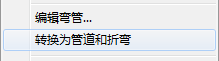
- 单击“转换为管道和折弯”。弯管将转换为单独的管道和折弯。
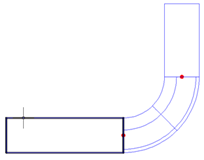
将管道和折弯转换为拉伸的管道的步骤
如果您已创建管道和折弯但又希望转换为拉伸的管道,请执行以下操作:
- 在图形中,在弯管上单击鼠标右键。将显示关联菜单。
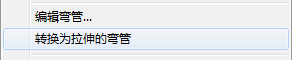
- 单击“转换为拉伸的弯管”。将转换为单独的管道和折弯。
注: 所选的转角必须是一个弯管。管件(弯头)无法转换为拉伸的管道。
对弯管和管件进行布管的步骤
- 在功能区上,单击“常用”选项卡
 “项目”面板
“项目”面板  “项目管理器”
“项目管理器” “项目设置”。
“项目设置”。
- 在“项目设置”对话框树状图中,展开“三维管道 DWG 设置”。单击“弯管设置”。
- 选择“将折弯视为管件”。
设置拉伸的弯管标注的步骤
如果要更改布管时创建的拉伸管道的几何体(三维模型),请执行以下操作:
- 在功能区上,单击“常用”选项卡
 “项目”面板
“项目”面板  “项目管理器”
“项目管理器” “项目设置”。
“项目设置”。
- 在“项目设置”对话框树状图中,展开“三维管道 DWG 设置”。单击“弯管设置”。
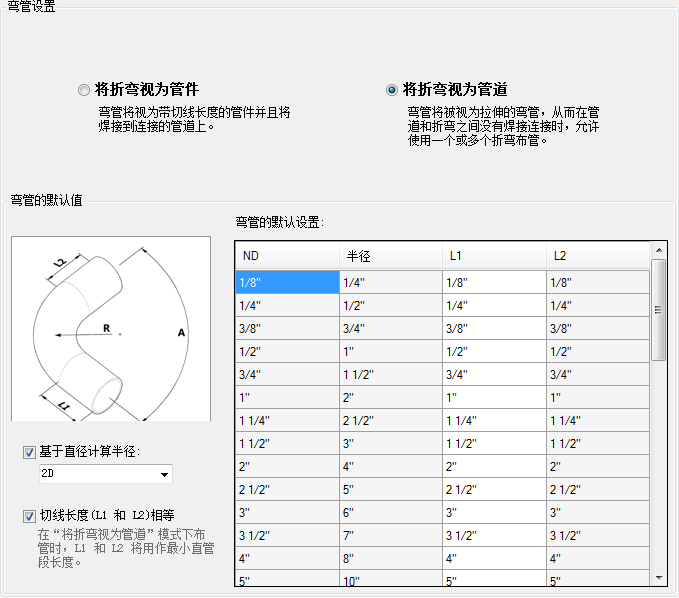
- 如果您想要为每个大小指定半径,请执行以下操作:
- 清除“基于直径计算半径”。现在可以对“半径”列进行编辑。
- 在“弯管默认设置”列表中,为使用的大小指定半径。
- 如果您想要为所有大小指定基于直径的半径,请执行以下操作:
- 选择“基于直径计算半径”。
- 在下拉列表中,单击半径作为公称直径的乘数(例如 1.5D)。
- 如果您想要在每个折弯的前后指定不同的直线长度,请执行以下操作:
- 清除“切线长度相等”框。
- 在“弯管默认设置”列表中,为使用的大小指定长度。